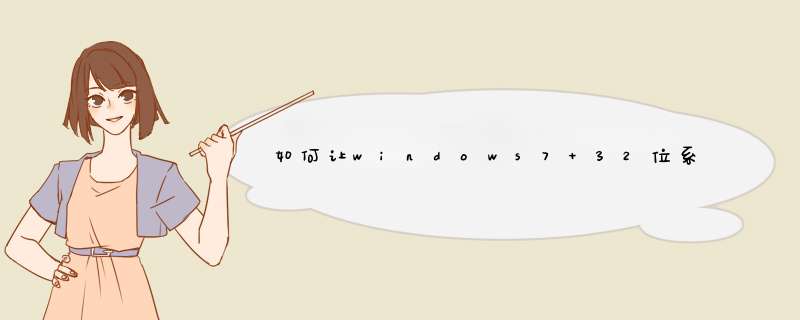
windows7 32位系统完全使用4G内存需满足以下条件:
准确的说32位的系统都不能使用4G内存,从XP往下的系统更不能识别4G内存,从XP往上的系统仅仅只能识别4G内存而不能实际用到。32位X86架构是电脑的地址,总线是32位的CPU、内存控制器、 *** 作系统都是按32位地址总线设计。
32位地址总线可以支持的内存地址代码是4096MB,有4GB的地址代码可以编4GB个地址。地址码正好可以分配给4GB内存。4GB内存不能在XP系统下被识别,但是能用的在3.2GB左右,如果4GB没有被用到可以把部分内存设置为虚拟硬盘,这样就用到全部内存了。
扩展资料:
32位系统与64位系统的区别
1、设计初衷不同
64位 *** 作系统的设计初衷是:满足机械设计和分析、三维动画、视频编辑和创作,以及科学计算和高性能计算应用程序等领域中需要大量内存和浮点性能的客户需求。而32位 *** 作系统是为普通用户设计的。
2、要求配置不同
64位 *** 作系统只能安装在64位电脑上需要安装64位常用软件以发挥64位(x64)的最佳性能。32位 *** 作系统则可以安装在32位(32位CPU)或64位(64位CPU)电脑上。32位 *** 作系统安装在64位电脑上,64位效能就会下降。
3、运算速度不同
64位CPUGPRs(General-PurposeRegisters,通用寄存器)的数据宽度为64位,64位指令集可以运行64位数据指令,处理器一次可提取64位数据(只要两个指令,一次提取8个字节的数据),比32位提高了一倍,理论上性能会相应提升1倍。
4、寻址能力不同
64位处理器的优势还体现在系统对内存的控制上。由于地址使用的是特殊的整数,ALU和寄存器可以处理更大的整数也就是更大的地址。比如Windows Vistax64Edition支持128GB的内存和16TB的虚拟内存,而32位CPU和 *** 作系统可支持4G内存。
有网友反映说他的32位 win7 不能用4G的内存。其实32位的win7和vista都是不允许用4G内存的,那有没有让32位的win7/vista也用上4G的内存呢? 答案是可以,但是这样做的话很可能会破坏系统的稳定性。下面我就为大家介绍一下 方法 吧,欢迎大家参考和学习。
具体的方法步骤如下:
我们先来看看如何让32位的win7用上4G内存。首先,我们需要下载一款名叫Readyfor 4GB的软件,用户可以在搜索工具上搜索,下载地址有很多。下载解压后,先运行Readyfor 4GB,当程序打开后,依次点击检查和应用选项,此时程序会告诉你所用系统能够支持最大内存容量和当前内存容量。然后运行压缩包里面的AddBootMenu程序,当d出对话框时,输入Y回车即可,此时系统提示解除 *** 作成功完成。注意该步骤必须以管理员身份运行。
解除Readyfor 4GB软件
第三步依次选择我的电脑右键→属性→高级系统设置→启动和故障恢复→设置→选择那个解除的启动系统就可以,如下图。
选择解除启动系统文件程序
最后重新启动计算机,在选择我的电脑属性后,内存被识别成4GB容量,如下图所示。
32位win7系统正常识别到4G内存
但是这里有个提醒:这样做的话会导致系统不稳定,有可能会导致系统经常无故 蓝屏 ,或者是启动异常等原因。因为Readyfor 4GB这个软件是解除Windows PAE 内核文件 ntkrnlpa.exe,绕过 ZwQueryLicenseValue API 函数的许可限制,使32位 x86 的Vista/Windows 7 支持超过4GB 物理内存的。
这样的做法是否妥当还是有待验证,而该软件说明中关于蓝屏现象的说明是:部分旧式驱动程序不支持超过4GB内存寻址,从而导致不能正常工作,甚至蓝屏 死机 。 请设置系统错误 报告 生成内存转存文件*.dmp,分析dmp,找出是哪个驱动程序有问题,更新之,或禁用之。部分主板的附加功能也会不支持4GB而造成蓝屏。蓝屏与Windows、以及补丁没有直接关系。Windows Vista/7 自身完全支持超过4GB大内存。同样的硬件在2003或2008上也会出现同样问题。
由此看来,出现这些问题应该是和驱动或者是某些主板有关系。再次在这里提醒一下网友,如果用这种方法让32位win7用上了4G内存,很可能会使系统出现各种问题,因此最佳的解决办法是安装64位 windows7 系统即可。
欢迎分享,转载请注明来源:内存溢出

 微信扫一扫
微信扫一扫
 支付宝扫一扫
支付宝扫一扫
评论列表(0条)